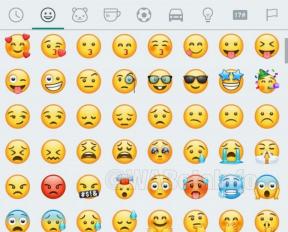Kā pievienot msconfig vadības panelim Windows datorā
Literārs Mistrojums / / August 05, 2021
Windows OS pēdējās desmitgades laikā ir daudz uzlabojusies. Sākot no saskarnes un dažādām izmaiņām zem pārsega, tai ir izdevies izturēt laika un tehnoloģiju pārbaudi. Izmantojot Windows 10, mums tagad ir iestatījumu lietotne, kas pārvalda dažādus OS tehniskos aspektus. Pārvietoti arī daudzi sistēmas rīki, kas iepriekš bija vadības panelī. Apspriedīsim sistēmas konfigurācijas rīku. MSConfig rīks ir pieejams no meklēšanas lodziņa. Tomēr mēs varam vadības panelī pievienojiet MSConfig par moderno Windows OS.
Šajā rokasgrāmatā es jums pateiksšu, kā pievienot MSConfig rīku Windows OS vadības panelim. Šī rokasgrāmata galvenokārt paredzēta entuziastiem, kuri vienmēr maina zem pārsega iestatījumus. Daudzi no viņiem turpina apmeklēt vadības paneli, lai veiktu izmaiņas dažādās lietotnēs un iestatījumos. Tātad, ja vissvarīgākais rīks ir MSConfig, vadības paneļa uzstādīšana atvieglo kniebienus un problēmu novēršanu.

Saistīts | Kā novērst kriptogrāfijas pakalpojumu sniedzēja kļūdu operētājsistēmā Windows
Satura rādītājs
- 1 Microsoft sistēmas konfigurācijas rīka izmantošana
-
2 Kā pievienot MSConfig Windows vadības panelim
- 2.1 Iepriekšēji rekvizīti
- 2.2 Pievienojiet MSConfig rīku
- 2.3 Kā noņemt MSConfig no vadības paneļa
Microsoft sistēmas konfigurācijas rīka izmantošana
Daži no mūsu mazajiem tehnoloģiju pārzinātājiem draugiem var būt interesanti par to, ko MSConfig rīks dara personālajā datorā? Ļaujiet man to vienkārši izteikt vienkāršiem vārdiem. Tas rūpējas par sistēmas palaišanu. Šī ir sistēmas utilīta, kas palīdz arī novērst problēmas ar Windows OS startēšanu. MSConfig var arī atiestatīt sāknēšanas parametrus. Tas izlemj, kuri ierīces draiveri ir bojāti vai ne, tādējādi ļaujot / neļaujot tiem darboties sistēmas startēšanas laikā.
Pārbaudi šo | Kā novērst Windows 10 tīkla kļūdu 0x8007003b
Kā pievienot MSConfig Windows vadības panelim
Sāksim darbu pie MSConfig pievienošanas vadības panelim. Pirms tam jums ir jādara divas lietas.
Iepriekšēji rekvizīti
- Eksportējiet reģistra failus datora
- Ģenerējiet datora sistēmas atjaunošanas punktu
Atruna
GetDroidTips neuzņemsies atbildību par nejaušām programmatūras kļūdām vai aparatūras darbības traucējumiem, ja izvēlēsities sekot šai rokasgrāmatai un pārveidot datoru. Dariet to uz savu risku.
Pievienojiet MSConfig rīku
- Uzsākt Notepad
- Piezīmējiet Reģistra vērtības tajā
- Klikšķis Fails > Saglabāt kā
- Atlasiet savu ceļa izvēli atkarībā no tā, kur vēlaties to saglabāt
- Nosauciet failu par kaut ko mazu un viegli saprotamu.
- Ir svarīgi saglabāt iepriekš minēto failu ar paplašinājumu .reģ jo tam ir reģistra vērtības.
- Iestatiet Saglabāt kā veidu uz Visi faili.
- Kad esat saglabājis failu, veiciet dubultklikšķi uz tā
- Klikšķis Jā un apstipriniet to, lai pievienotu vadības panelim
Kā noņemt MSConfig no vadības paneļa
Ja kādu iemeslu dēļ vēlaties noņemt MS sistēmas konfigurāciju no vadības paneļa, veiciet tālāk norādītās darbības.
- Atveriet reģistra redaktoru
- Pārejiet uz šo ierakstu.
HKEY_LOCAL_MACHINE \ SOFTWARE \ Classes \ CLSID \
- Tajā Dzēst šādu taustiņu.
D14ED2E1-C75B-443C-BD7C-FC03B2F08C15
- Ar peles labo pogu noklikšķiniet uz šīs vērtības> Noklikšķiniet Dzēst > Apstipriniet, noklikšķinot Jā
Tātad, tā jūs varat pievienot MSConfig rīku sava Windows datora / klēpjdatora vadības panelim. Es ceru, ka šī rokasgrāmata jums bija informatīva.
Windows ceļveži,
- Kā novērst kļūdas kodu 32 Windows datorā
- Vai ir iespējams novērst BSOD kļūdu sistēmā Windows 10
Swayam ir profesionāls tehnoloģiju emuāru autors ar maģistra grādu datorprogrammās, kā arī viņam ir pieredze Android izstrādē. Viņš ir pārliecināts Stock Android OS cienītājs. Papildus tehnoloģiju emuāru rakstīšanai viņam patīk spēlēt spēles, ceļot un spēlēt / mācīt ģitāru.